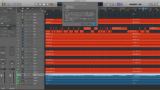Warning: Trying to access array offset on false in /home/wpsioqw/sio-dtm.com/public_html/wp-content/plugins/wp-word-count/public/class-wpwc-public.php on line 123
今回はLogic Pro XのVCAフェーダーについて解説していこうと思います。
VCAフェーダーはミックスやマスタリングの際、複数のトラックをまとめて管理することが出来る機能です!
複数のトラックを管理する方法にはいくつかありますが、代表的なAUX(バス)トラックとの違いも合わせて解説していこうと思います!
VCAフェーダーとは
VCAチャンネルストリップを使用して、VCAグループにまとめられているトラックの音量制御等のサブミックスとし使用できます。
VCAフェーダーを使う事で下記の項目が一括で管理できます!
- 音量
- ソロ/ミュート
AUX(バス)トラックとの違い
AUX(バス)トラックとVCAフェーダーは、同じ複数のトラックをまとめる機能ですが、少し違いがあるので紹介していきます。
AUX(バス)トラックを使うことで、下記の項目が一括で管理できます!
- 音量
- ソロ/ミュート
- Pan
- プラグインを使用可能
- Send
- Outputの変更
VCAフェーダーに比べて、AUX(バス)トラックの方が出来ることは多いです。
AUX(バス)トラックのデメリットとして、
大元のトラック(上記画像:キック/スネア/ハット/タム)にセンドを使用して空間系エフェクトなどをかけた場合、複数のトラックをまとめたトラック(上記画像:ドラム)の音量をミュートしても、センドで送った空間系エフェクト(AUXトラック)の音はなり続けます。
VCAフェーダーの音量変化に追従にして、センドで送った空間系エフェクト(AUXトラック)も音量変化します。
VCAフェーダーの使い方
Logic Pro X:VCAフェーダーの使い方を解説していきます!
使い方も非常に簡単なので、ぜひ参考にしてみてください!
手順1:VCAを表示
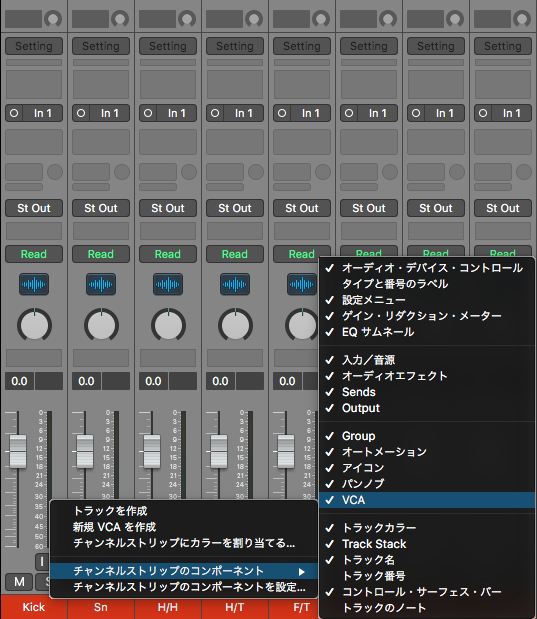
ミキサー画面で、右クリック<チャンネルストリップのコンポネート<VCAにチェック
手順2:VCAをアサイン
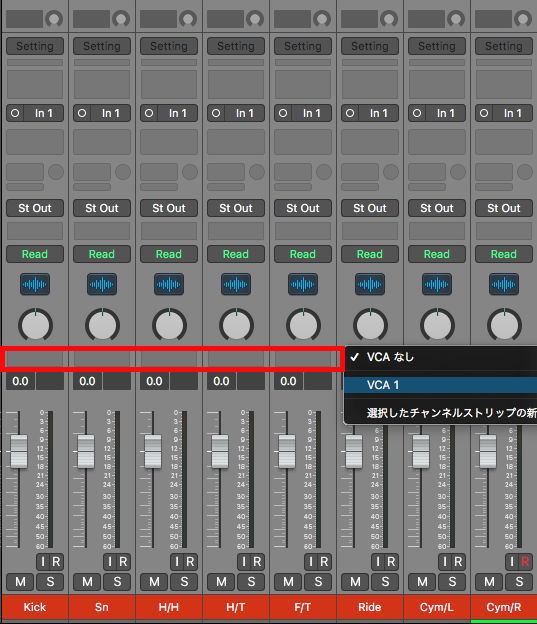
目的のトラックを選択して、フェーダー上にある箇所(画像赤枠)からVCAを選択します。
これで設定は完了です!
Logic Pro Xでは、VCAフェーダーまたはAUX(バス)トラックを簡単に作成できる機能があります!
ぜひ参考にしてみてください!